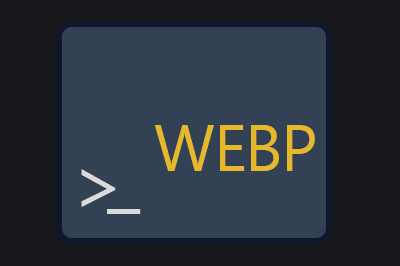cwebp-cli es una herramienta de línea de comandos (CLI) que permite convertir archivos de imagen en formatos JPG y PNG a WebP.
El WebP es un formato de compresión de imagen compresión de nueva generación que ha ganado popularidad en los últimos años gracias a su capacidad para reducir el tamaño de los archivos de imagen, manteniendo la calidad
Cwebp-cli esta aplicación de consola es un “wrapper” alrededor del codificador cwebp, que es parte de la biblioteca WebP oficial desarrollada por Google (que la creadora del formato).
Gracias a esta herramienta podemos convertir de forma rápida y sencilla nuestras imágenes a formato Webp, desde la consola, y sin necesidad de utilizar software adicional.
Características Principales de cwebp-cli
- Soporte para conversión masiva: cwebp-cli permite convertir múltiples archivos a la vez
- Configuración: Ofrece diversas opciones para ajustar la calidad, el tamaño, el método de compresión
- Compatibilidad con scripts: Podemos usarla en scripts de automatización, e integrarla en flujos de trabajo de desarrollo
Instalación de cwebp-cli
Si solo necesitas usar la herramienta ocasionalmente, puedes ejecutarla directamente usando NPX (sin necesidad de instalarla globalmente en tu sistema)
npx @yukioru/cwebp-cli
Para aquellos que planean usar cwebp-cli con frecuencia, es recomendable instalarla globalmente en su sistema. Esto se puede, por ejemplo, hacer utilizando NPM:
npm install -g @yukioru/cwebp-cli
Una vez instalada, puedes ejecutar el comando cwebp desde cualquier lugar en tu terminal.
También podéis usar otros gestores de paquetes como PNPM o Yarm
Uso de cwebp-cli
Conversión básica
Para convertir una imagen JPG o PNG a WebP, simplemente ejecuta el siguiente comando:
cwebp -f archivo.jpg
Esto generará un archivo WebP con la misma calidad y tamaño que el archivo original.
Opciones avanzadas
cwebp-cli ofrece una gran cantidad amplia gama de opciones que te permiten controlar aspectos específicos de la conversión.
| Parámetro | Descripción |
|---|---|
-f, --files | Especifica los archivos a convertir, separados por coma. |
-r, --recursive | Procesa directorios de manera recursiva. |
-q, --quality | Especifica el factor de compresión (entre 1 y 100) |
--lossless | Codifica la imagen sin pérdida. |
--near_lossless | Ajusta el nivel de preprocesamiento cerca de la pérdida. Rango de 1 a 100 |
-z, --zip | Activa el modo de compresión sin pérdida con un nivel de 0 a 9. |
--resize <width/height> | Redimensiona la imagen |
--crop <x_position/y_position/width/height> | Recorta la imagen |
-mt, --multithread | Usa múltiples hilos para la codificación si es posible. |
-h, --help | Muestra la ayuda para el comando. |
Conversión Recursiva (-r o --recursive) Esta opción permite recorrer un directorio completo y convertir todas las imágenes JPG y PNG a WebP
cwebp -r ./carpeta_imagenes
Compresión Multihilo (-mt o --multithread) Si tu sistema tiene múltiples núcleos, puedes acelerar la conversión utilizando la opción de multihilo
cwebp -f archivo.jpg —multithread
Calidad de Compresión (-q o --quality)
Puedes especificar un valor entre 0 y 100 para ajustar la calidad de la imagen WebP. Un valor más bajo reduce el tamaño del archivo pero también la calidad. El valor por defecto es 75.
cwebp -f archivo.jpg -q 85
Compresión sin Pérdida (--lossless): Si deseas mantener la calidad original sin ninguna pérdida, puedes usar la opción --lossless
cwebp -f archivo.png —lossless
Hay muchas más opciones disponibles. Consultad la documentación oficial para más información
Ejemplo completo de uso
Imaginemos que tienes un directorio lleno de imágenes JPG y PNG que quieres convertir a WebP, manteniendo una calidad alta y utilizando la compresión multihilo.
El comando sería:
cwebp -r ./mi_directorio —quality 70 —multithread
Este comando recorrerá el directorio mi_directorio, convertirá todas las imágenes a WebP con una calidad de 90, y utilizará múltiples hilos para acelerar el proceso.
Cwebp-cli es Open Source, y todo el código y documentación está disponible en el repositorio del proyecto en GitHub - Yukioru/cwebp-cli